Excelはデータ分析とプレゼンテーションに非常に強力なツールです。しかし、時にはあなたのスプレッドシートの裏側を見て、どこにFormelnが使われているのかを理解したいと思うことがあります。このチュートリアルでは、ExcelファイルのすべてのFormelnを表示して強調表示する方法を学ぶことができます。この知識は、データが正しく計算されたことを確認し、エラーを素早く見つけるために重要です。
主なポイント ExcelではFormelnを迅速に表示して強調表示し、データの見やすさを向上させることができます。これにより、エラーチェックが迅速に行え、データ構造に対するより良い制御が可能となります。
ステップバイステップガイド
ステップ1: Excelファイルを開く
Formelnを表示したいExcelファイルを最初に開きます。該当するセルが表示されるようにファイルを準備してください。
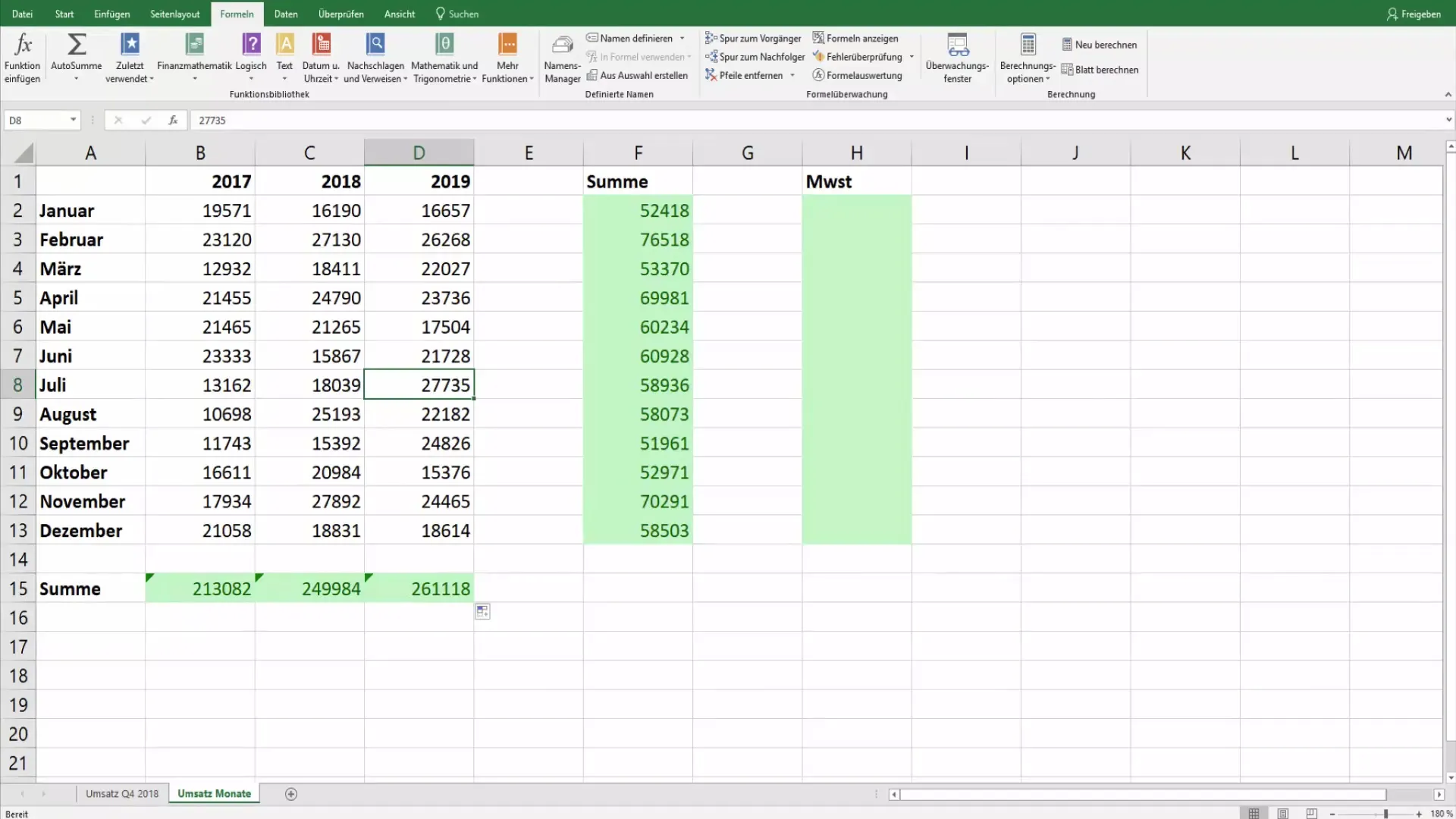
ステップ2: "Formeln"タブに移動
文書内のFormelnを表示するには、上部のメニューバーで「Formeln」タブに移動してください。ここにはFormelnを管理するためのさまざまなツールが含まれています。
ステップ3: Formelnの表示
"Formelüberwachung"グループで、「Formeln anzeigen」オプションが見つかります。それをクリックすると、ワークシート内のすべての値がFormelnで置き換えられます。これで、どのセルでどの計算が使用されているかがすぐにわかります。
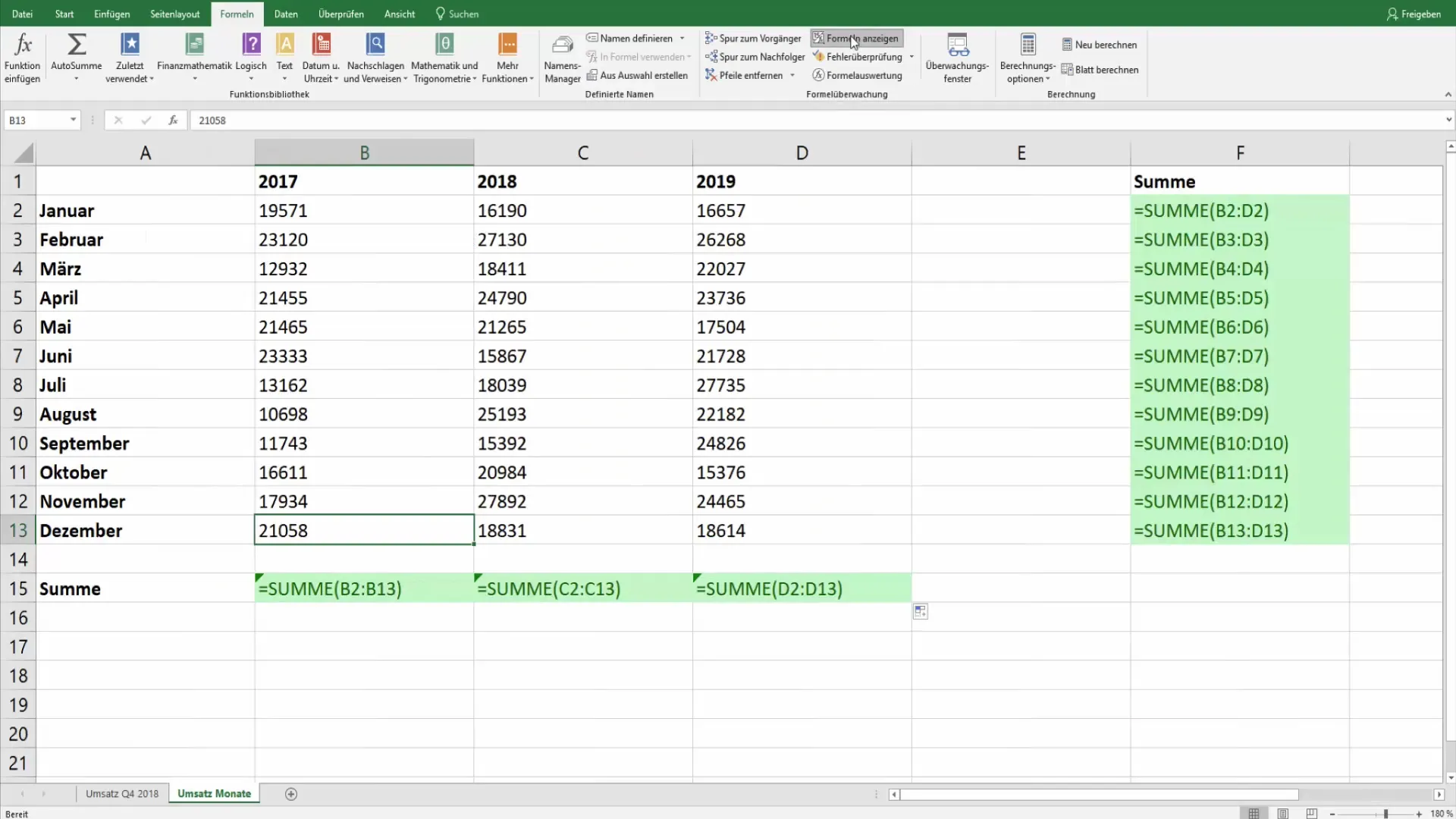
ステップ4: Formelnの選択と強調表示
ワークシート内のすべてのFormelnを強調表示したい場合は、"Start"タブに移動し、「移動」を選択します。ダイアログボックスが表示されますので、「コンテンツ」オプションを選択してください。「Formeln」をクリックすると、Formelnが含まれるすべてのセルが強調表示されます。
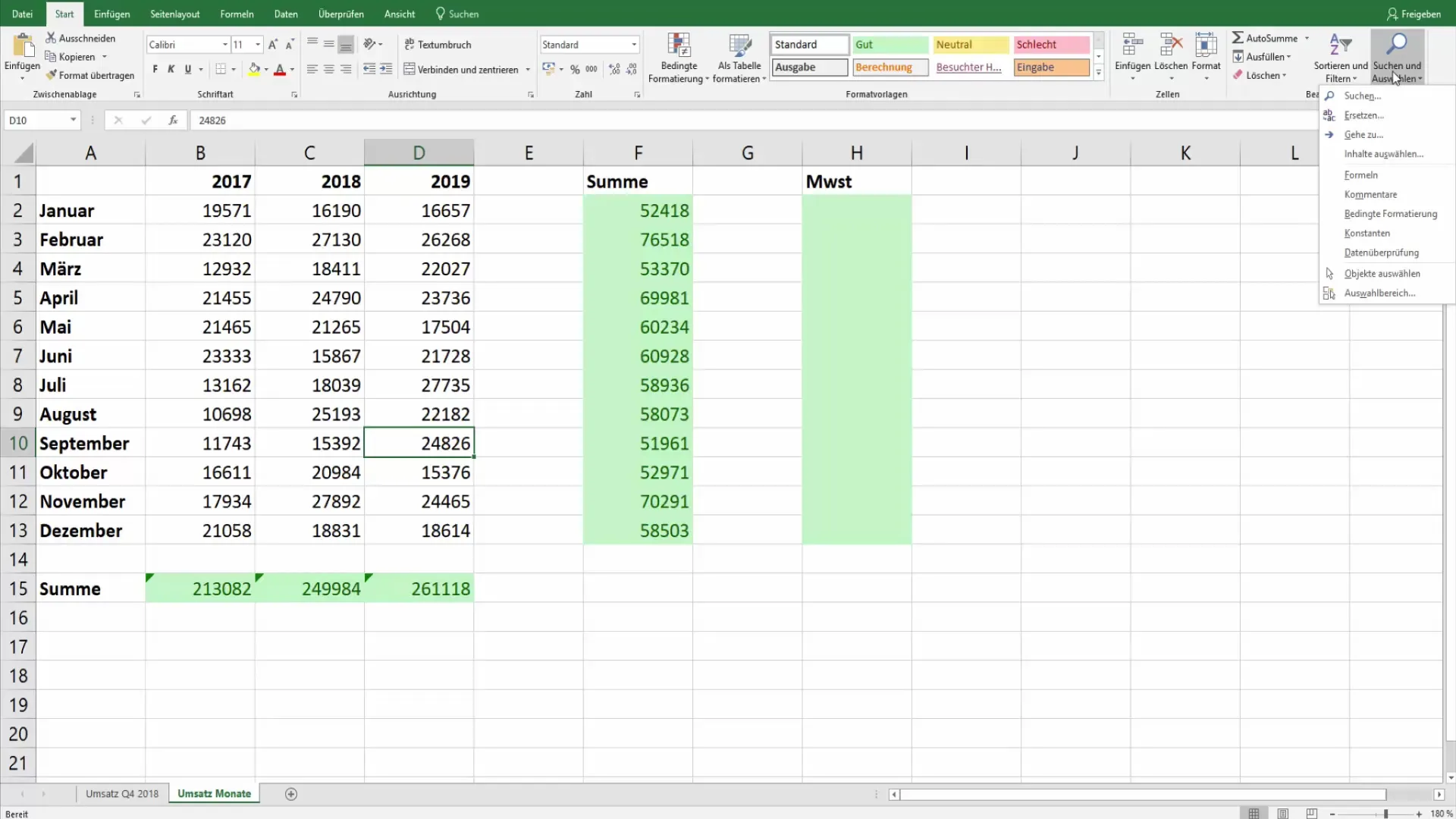
ステップ5: Formelnを強調表示
今回強調表示したFormelnを別の色や特別な形式で表示することができます。これにより、セルを区別し、計算が行われている場所を素早く認識するのに役立ちます。
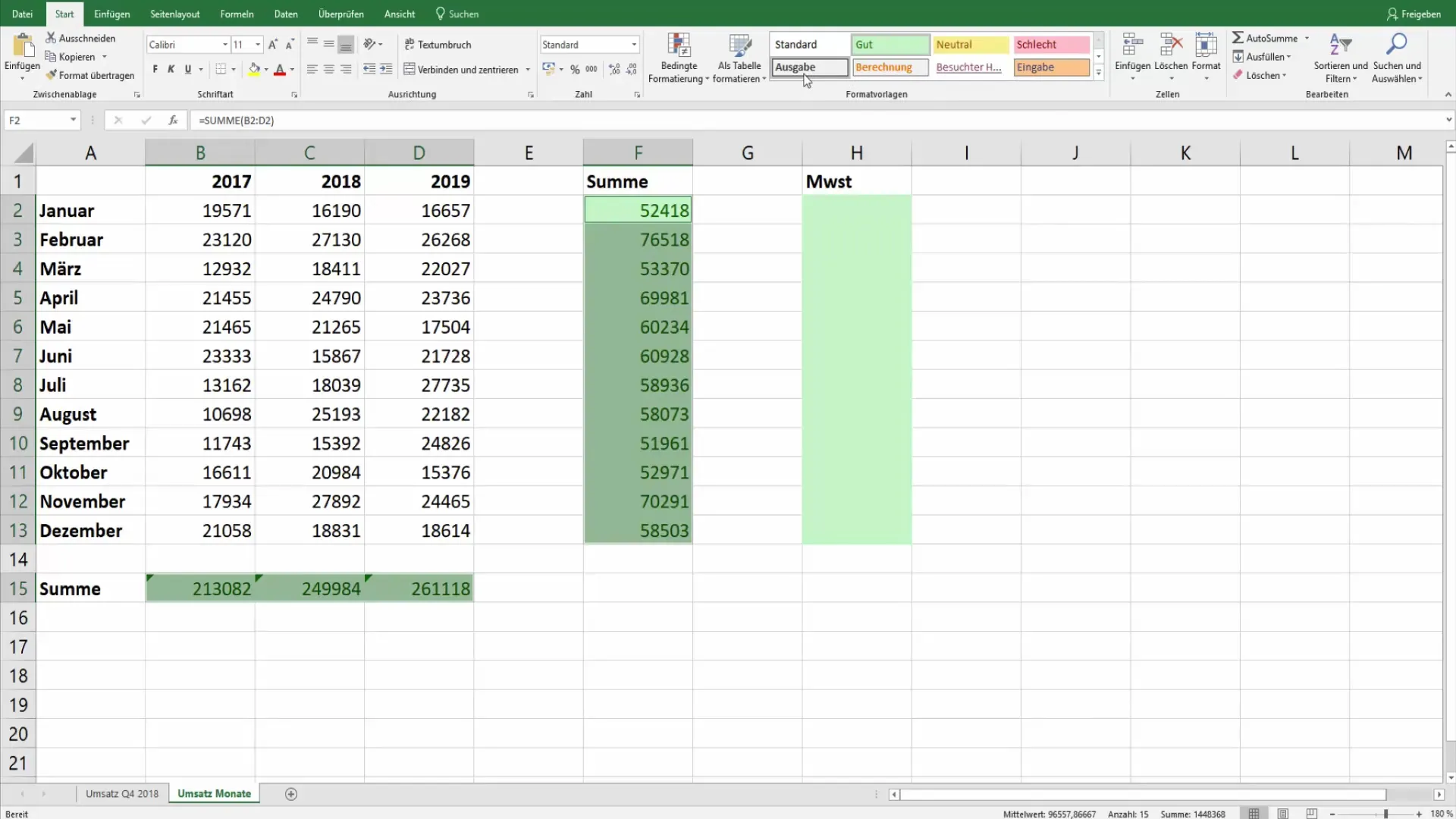
ステップ6: データチェックとエラー検出
Formelnを表示して強調表示した後、個々のセルをチェックすることができます。これにより、間違った計算がないことを確認し、データの整合性を維持できます。Formelnの可視性により、ワークシートでのデータ処理を明確に把握できます。
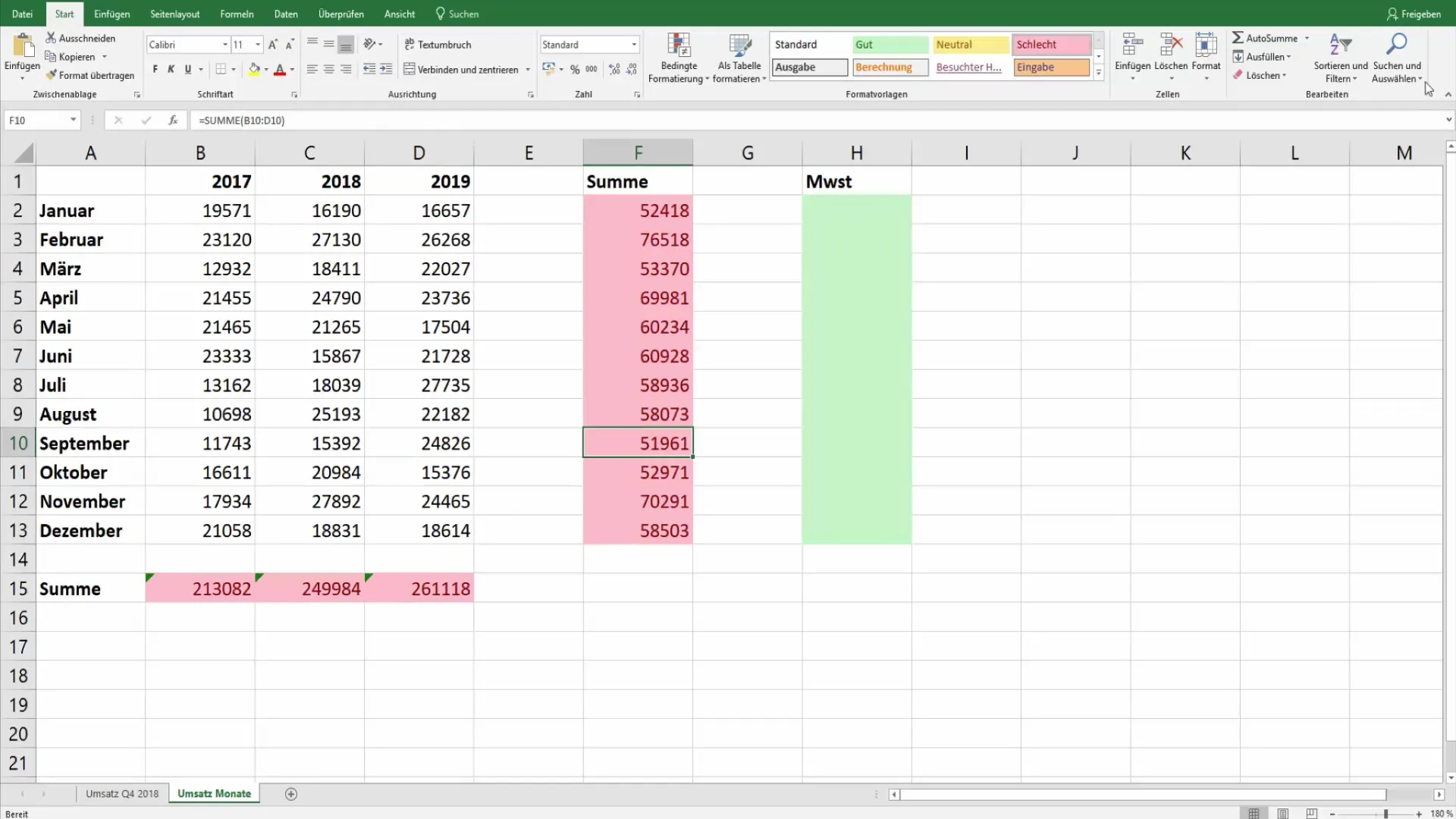
まとめ
このガイドでは、ExcelですべてのFormelnを表示して強調表示する方法を学びました。これにより、データの見やすさが向上し、エラーチェックが容易になります。このチュートリアルの簡単な手順により、Excelデータの効果的な管理の準備が整いました。
よくある質問
ExcelですべてのFormelnを表示する方法は?「Formeln」タブで「Formeln anzeigen」をクリックして、ワークシート内のすべてのFormelnを表示できます。
Formelnを強調表示することは可能ですか?はい、Formelnが含まれるすべてのセルを選択し、別の色や形式で強調表示することができます。
不正確なFormelnを見つけた場合はどうすればよいですか?そのFormelをクリックし、入力行を確認することで、Formelを確認し、必要に応じて修正します。


